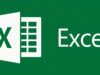Come sorteggiare con Excel
Hai bisogno di effettuare un sorteggio tra una lista di nomi per decretare il vincitore di un contest che hai organizzato sul tuo blog? Hai bisogno di estrarre a sorte dei numeri per stabilire chi andrà ad aggiudicarsi il premio della pesca che hai organizzato? Non c’è bisogno di chissà quale software o servizio online, basta usare Microsoft Excel.
Forse non ne eri a conoscenza, ma devi sapere che è possibile sfruttare le potenzialità del popolare programma per l’elaborazione di fogli di calcolo incluso nel pacchetto Office per realizzare un elenco di nomi o valori ed estrarli a sorte: tutto nel giro di pochi clic (o tap). Sei curioso di capire come si fa? E allora concentrati sulla lettura di questo mio tutorial incentrato proprio su come sorteggiare con Excel.
Nelle righe successive, andremo a scoprire in maniera semplice ma allo stesso tempo dettagliata come effettuare l’operazione in questione impiegando Excel da computer (sia nella classica versione per Windows e macOS che in versione Web), ma anche da smartphone e tablet, utilizzando l’app di Excel per Android e iOS/iPadOS. Ora però basta chiacchierare e passiamo all’azione. Ti auguro, come mio solito, una buona lettura e ti faccio un grandissimo in bocca al lupo!
Indice
Come sorteggiare su Excel
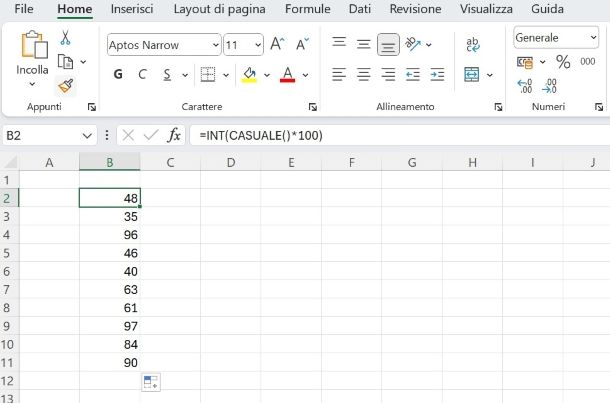
Se vuoi riuscire a sorteggiare su Excel, quello che devi fare è utilizzare specifiche formule adibiti proprio a questo scopo. Non sai cosa sono in generale le formule di Excel? Puoi apprendere tutto quello che riguarda questo argomento consultando questo mio tutorial. Detto ciò, vediamo insieme quali sono le formule che possono aiutarti a raggiungere il tuo obiettivo.
Per questa prima parte del tutorial, ti mostrerò il funzionamento di tre funzioni che puoi impiegare per sorteggiare su Excel, ognuna con una finalità ben precisa. Le funzioni in questione sono CASUALE, CASUALE.TRA e MATR.CASUALE. Vediamo insieme come utilizzarle per il sorteggio dei soli numeri.
La funzione CASUALE genera un numero decimale casuale compreso tra 0 e 1. Pertanto, in una cella del tuo foglio di calcolo, digita semplicemente la formula =CASUALE() e premi il tasto Invio sulla tastiera.
Ovviamente la limitazione del range tra 0 e 1 potrebbe risultarti un po’ inutile all’atto pratica, ma puoi risolvere l’inconveniente semplicemente moltiplicando la funzione per il valore limite di sorteggio dei dati. Ad esempio, ti basta impiegare la formula =CASUALE()*100 se vuoi ottenere un numero decimale tra 0 e 100.
Se il numero minimo non deve essere lo zero ma un valore specifico, usa la formula =CASUALE()*(val_max-val_min)+val_min. Ad esempio, se vuoi che il numero sia compreso tra 10 e 100, la formula da usare sarà =CASUALE()*(100-10)+10.
Se i numeri decimali non sono di tuo gradimento, puoi sempre richiedere che ti vengano dati numeri interi. In questo caso, la funzione da integrare è INT() e la formula generale sarà dunque =INT(CASUALE()). Riprendendo uno degli esempi precedenti, con la formula =INT(CASUALE()*100) si ottiene un numero intero tra 0 e 100.
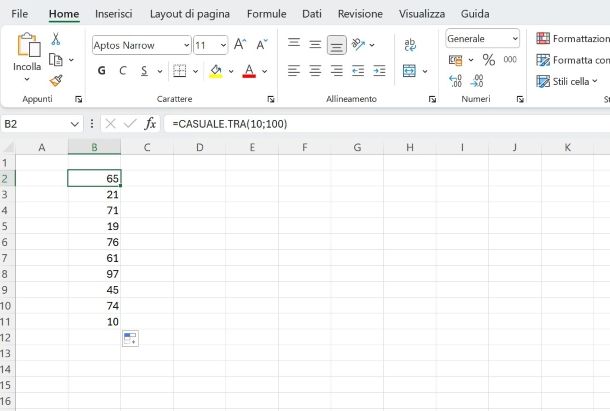
La funzione CASUALE.TRA, invece, genera un numero intero casuale compreso tra due valori specificati. La formula sarà dunque la seguente.
=CASUALE.TRA(val_min;val_max)
Ad esempio, se vuoi ottenere il sorteggio di un valore intero compreso tra 10 e 100, ti basterà usare la formula =CASUALE.TRA(10;100).
Le comodità della funzione CASUALE.TRA, rispetto a CASUALE, sono quelle di poter indicare direttamente il valore minimo e massimo senza l’utilizzo di altri operatori matematici e il non dover utilizzare la funzione INT per la restituzione di valori interi.
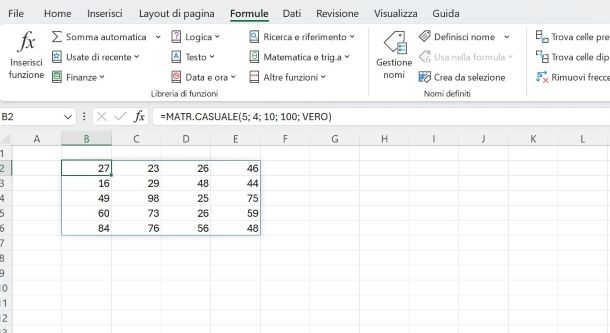
Infine, la funzione MATR.CASUALE permette di generare una matrice (cioè più numeri casuali contemporaneamente) in un intervallo di celle. Puoi dunque specificare il numero di righe e colonne e l’intervallo dei numeri generati. La funzione in questione è la seguente.
=MATR.CASUALE(righe;colonne;val_min;val_max;intero).
Gli argomenti righe e colonne specificano rispettivamente il numero di righe e di colonne da riempire, mentre val_min e val_max sono l’intervallo numerico dei valori per cui il sorteggio deve essere effettuato. L’argomento intero, invece, richiede semplicemente l’indicazione di VERO, per generare numeri interi, oppure FALSO, per generare numeri decimali.
Ad esempio, se vuoi creare una tabella di sorteggi che sia grande 5 righe e 4 colonne, con valori interi compresi tra 10 e 100. In una cella del tuo foglio di calcolo, dovrai indicare la formula =MATR.CASUALE(5;4;10;100;VERO).
Ogni volta che aggiorni il foglio di Excel con l’inserimento di nuovi valori o premendo il tasto F9, il numero viene ricalcolato e verrà effettuato un nuovo sorteggio. Per bloccare il valore, raggiungi la cella contenente la formula, evidenziala e premi il tasto F9 per convertirla nel valore risultante.
Come sorteggiare testi su Excel
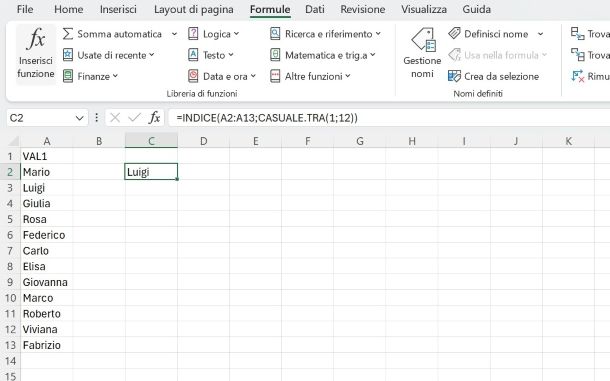
Nel capitolo precedente abbiamo visto alcune funzioni utili che restituiscono dei valori numeri ma, una di queste può essere utilizzata anche per sorteggiare nomi con Excel. La funzione in questione è CASUALE.TRA ma, ovviamente, non può essere utilizzata da sola, ma in combinazione con la funzione INDICE. Quest’ultima, infatti, consente di restituire un valore specifico in base all’intersezione di riga e di colonna in un intervallo assegnato.
La formula generica da utilizzare è la seguente.
=INDICE(intervallo;CASUALE.TRA(1;val_max))
Per quanto riguarda l’argomento intervallo va indicato il range di celle da cui deve essere poi effettuato il sorteggio dei testi; per val_max, invece, va indicato il numero massimo corrispondente al range di celle. Ad esempio, se hai 12 celle nel range, va indicato il numero 12. Il valore minimo è invece sempre 1, in quanto il sorteggio deve partire appunto dalla prima cella del range.
Passiamo a un esempio pratico, in modo da capire come utilizzare questa combinazione di funzioni in modo corretto. Nella colonna A hai un set di dati con dei testi che partolo dalla cella A2 fino ad arrivare alla cella A13. L’intervallo sarà dunque A2:A13. L’estrazione dei dati deve avvenire a partire dalla prima cella dell’intervallo, dunque si indicherà il valore 1 nella funzione CASUALE.TRA, e il suo valore massimo sarà 12, in quanto si hanno in totale 12 celle nell’intervallo.
In una celle del foglio di calcolo a tua scelta, si digiterà dunque la formula =INDICE(A2:A13;CASUALE.TRA(1;12)) che genererà prima un numero intero tra 1 e 12 per poi associare a questo valore il dato dell’intervallo corrispondente al numero di cella.
Come sorteggiare su Excel senza ripetizioni
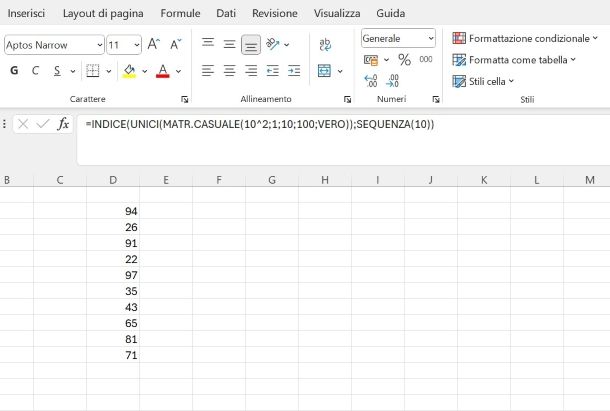
Tutte le formule di sorteggio che ti ho mostrato fino a questo momento generano numeri casuali con la possibilità che alcuni valori si possano ripetere. Come riuscire dunque a sorteggiare su Excel senza ripetizioni? In questo caso, bisogna utilizzare la combinazioni di più funzioni, per riuscire nell’estrazione di valori.
Per sorteggiare dei numeri su Excel senza ripetizioni, bisognerà utilizzare la combinazione di alcune funzioni: INDICE, UNICI, MATR.CASUALE e SEQUENZA. La formula generica da usare è la seguente.
=INDICE(UNICI(MATR.CASUALE(numero_sorteggi^2;1;val_min;val_max;VERO));SEQUENZA(numero_sorteggi)).
Ti spiego nel dettaglio come funziona, dato che a prima vista può sembrare complessa. La funzione MATR.CASUALE, di cui ti ho parlato già in un capitolo precedente, genera un elenco di numeri casuali interi (VERO) tra un valore minimo (val_min) e uno massimo (val_max). Dato che la funzione in sé genera sicuramente numeri casuali con ripetizioni, si attribuisce il valore numero_sorteggi^2 dove numeri_sorteggi è il numero di elementi unici richiesti elevato al quadrato, così da aumentare le probabilità di ottenere valori distinti.
La funzione UNICI, invece, rimuove i duplicati dall’elenco generato da MATR.CASUALE, lasciando solo valori unici. La funzione SEQUENZA genera un elenco da 1 fino al valore massimo di sorteggi, indicando a INDICE di selezionare i numeri unici generati.
Ad esempio, vuoi generare una lista di 10 numeri senza che si ripetano da un paniere di numeri che va da 10 a 100. La formula da utilizzare sarà dunque =INDICE(UNICI(MATR.CASUALE(10^2;1;10;100;VERO));SEQUENZA(10)).

Autore
Salvatore Aranzulla
Salvatore Aranzulla è il blogger e divulgatore informatico più letto in Italia. Noto per aver scoperto delle vulnerabilità nei siti di Google e Microsoft. Collabora con riviste di informatica e cura la rubrica tecnologica del quotidiano Il Messaggero. È il fondatore di Aranzulla.it, uno dei trenta siti più visitati d'Italia, nel quale risponde con semplicità a migliaia di dubbi di tipo informatico. Ha pubblicato per Mondadori e Mondadori Informatica.